En esta página se explica cómo editar y configurar las fuentes de datos que hayáis creado tú u otra persona. Para aprender a crear fuentes de datos, consulta Añadir datos a un informe.
Editar una fuente de datos
Para editar una fuente de datos insertada, modifica el informe en el que esté insertada.
Editar una fuente de datos desde un informe
Al editar un informe, puedes ver todas las fuentes de datos que usa el informe en el menú Recursos:
- Edite el informe.
- En los menús, selecciona Recurso > Gestionar las fuentes de datos añadidas.
- Busca la fuente de datos en la lista. A continuación, a la derecha, haz clic en
 Editar.
Editar.
También puedes editar la fuente de datos de un componente específico siguiendo estos pasos:
- Edita el informe.
- Selecciona un componente.
- En el panel Propiedades, selecciona la pestaña CONFIGURACIÓN.
- En la sección Fuente de datos, haz clic en
 Editar para editar la fuente de datos.
Editar para editar la fuente de datos.
Editar una fuente de datos desde la página principal
Para buscar y modificar todas tus fuentes de datos reutilizables en la lista Fuentes de datos de la página principal, sigue estos pasos:
- Inicia sesión en Looker Studio.
- En la parte superior de la página principal de Looker Studio, haz clic en Fuentes de datos.
- Busca la fuente de datos que quieras editar.
- En la lista, haz clic en esa fuente de datos.
Familiarizarse con el editor de fuentes de datos
El editor de fuentes de datos incluye varios elementos y opciones:
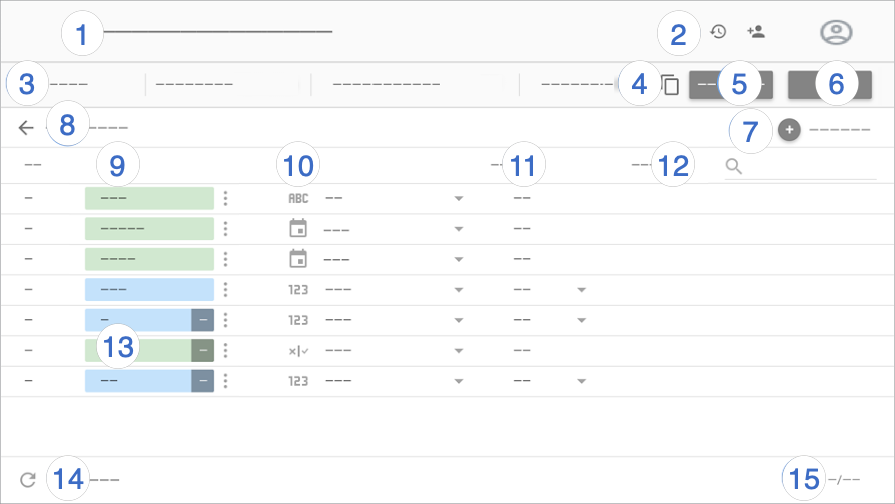
Leyenda del editor de fuentes de datos:
- Nombre de la fuente de datos. Haz clic en el nombre para cambiarlo.
- Historial de versiones. Ver y
 restaurar versiones anteriores de la fuente de datos.
Junto al historial de versiones se encuentra el botón
restaurar versiones anteriores de la fuente de datos.
Junto al historial de versiones se encuentra el botón  Compartir, que te permite compartir esta fuente de datos con otros usuarios.
Compartir, que te permite compartir esta fuente de datos con otros usuarios. - Opciones de la fuente de datos:
- Credenciales de acceso a los datos. Determina quién puede ver los datos que proporciona esta fuente de datos.
- Actualización de datos. Usa esta opción para que los informes reflejen los datos más recientes.
- Acceso a visualizaciones comunitarias Permite que esta fuente de datos proporcione datos a las visualizaciones comunitarias.
- Edición de campos de informes. Permite que los editores de informes modifiquen los nombres y las agregaciones de los campos, apliquen funciones analíticas y definan las opciones de visualización de los campos sin tener que editar las fuentes de datos.
- Crear copia. Crea una copia de la fuente de datos en cuestión.
- Crear informe. Sirve para crear un informe a partir de la fuente de datos correspondiente.
- Explorar. Se puede crear una exploración a partir de la fuente de datos en cuestión.
- Añadir un campo. Crea un campo calculado, añade un contenedor personalizado o añade un grupo personalizado.
Editar conexión. El propietario de la fuente de datos puede volver a conectarla.
Filtrar por dirección de correo electrónico. Añade seguridad a nivel de fila a tus datos.
Campos. Las dimensiones aparecen en chips verdes, las métricas, en chips azules y los parámetros, en chips morados. Para cambiar el nombre de un campo, basta con hacer clic en él. Para realizar otras acciones con campos, haz clic en
 Más.
Más.Tipo de campo. Determina el tipo de datos que contiene el campo. Para cambiar el tipo, haz clic en el menú desplegable.
Agregación. Determina cómo se resumen los campos. Para cambiar la agregación, haz clic en el menú desplegable correspondiente. Los campos con agregación automática no se pueden modificar.
Descripción. Añade una descripción en cualquier campo. En el caso de las conexiones de Looker y Search Ads 360, la descripción se rellena automáticamente a partir de la fuente de datos.
Si la opción de estilo Mostrar descripciones de campos está habilitada en los gráficos de tabla, los usuarios pueden ver la descripción de los campos en una descripción emergente. La opción Mostrar descripciones de campos se habilita automáticamente en los gráficos que están conectados a una fuente de datos de Looker o Search Ads 360.
Campos calculados, contenedores personalizados y grupos personalizados. Para editar la fórmula de un campo, haz clic en fx.
Actualizar campos. Esta opción permite aplicar a la fuente de datos consultada los cambios que se hayan hecho en la estructura del conjunto de datos subyacente.
Número de campos. Muestra el número de campos que hay en la fuente de datos.
Quién puede editar una fuente de datos
Para editar una fuente de datos reutilizable, debes ser el propietario de la fuente de datos o tener el permiso de acceso Puede editar en la fuente de datos.
Para editar una fuente de datos insertada, debes ser el propietario del informe al que pertenezca o tener el permiso de acceso Puede editar en el informe.
Qué puedes editar
Los editores de fuentes de datos pueden hacer lo siguiente:
- Compartir la fuente de datos
- Cambiar el nombre de la fuente de datos
- Cambiar el nombre y duplicar los campos.
- Crear campos calculados, contenedores personalizados y grupos personalizados
- Crea parámetros.
- Cambiar las agregaciones de campos
- Añadir descripciones de campos
- Cambiar los tipos de datos de los campos
- Actualizar los campos de la fuente de datos
- Editar la conexión de una fuente de datos
- Cambiar las credenciales de acceso a datos.
- Habilita las funciones nativas.
Si eres el propietario de la fuente de datos, también puedes realizar las siguientes tareas:
- Quitar y restaurar la fuente de datos.
- Convertir a otro usuario en propietario de esa fuente de datos.
Si eres el propietario de las credenciales de acceso a datos usadas por la fuente de datos, también puedes revocar dichas credenciales.

